Mẹo tinh chỉnh loại bỏ logo Ulike khỏi ảnh đã lưu
Nội dung bài viết
Với ảnh chưa chụp, việc ẩn logo Ulike đơn giản chỉ bằng thao tác tắt watermark trong cài đặt. Nhưng với ảnh đã lưu, bạn cần sự trợ giúp của công cụ chỉnh sửa. Snapseed - ứng dụng chỉnh ảnh chuyên nghiệp sẽ là "cứu tinh" giúp bạn xử lý phần logo không mong muốn này.

Bật mí cách thức loại bỏ watermark Ulike khỏi ảnh đã chụp
Hướng dẫn chi tiết xóa bỏ logo Ulike trên ảnh đã lưu
Bước 1: Tải ngay ứng dụng hỗ trợ xóa watermark Ulike chất lượng qua liên kết dưới đây để bắt đầu quá trình chỉnh sửa.
- Tải ngay: Snapseed bản Android
- Trải nghiệm: Snapseed phiên bản iOS
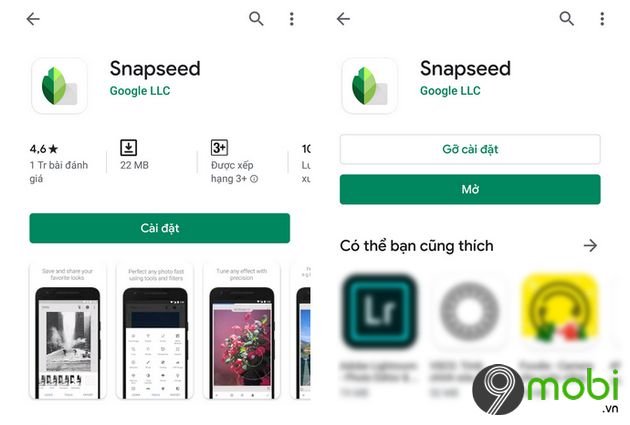
Bước 2: Khởi động Snapseed, nhấn vào biểu tượng dấu + -> Xác nhận Cho phép khi ứng dụng yêu cầu quyền truy cập thư viện ảnh.

Bước 3: Chọn lọc bức ảnh chứa logo Ulike cần chỉnh sửa từ thư viện thiết bị.
Tiến hành chọn mục Công cụ -> Khám phá tính năng Chỉnh sửa chuyên sâu để bắt đầu quá trình tinh chỉnh.

Bước 4: Nhấn giữ vào vùng logo Ulike, ứng dụng sẽ thông minh phân tích điểm ảnh lân cận và tự động đồng bộ hóa vùng được xóa với các chi tiết xung quanh một cách hài hòa.
Hoàn tất quá trình chỉnh sửa bằng cách nhấn vào biểu tượng dấu tích ✅ xác nhận

Chọn Xuất ảnh để chia sẻ ngay lên mạng xã hội hoặc Lưu lại vào bộ sưu tập cá nhân - bức ảnh giờ đã hoàn hảo không còn dấu vết logo Ulike

So sánh trực quan: Ảnh trước và sau khi xóa logo Ulike bằng Snapseed - sự khác biệt rõ rệt chỉ sau vài thao tác đơn giản

https://Tripi.vn/cach-xoa-logo-ulike-tren-anh-da-chup-26376n.aspx
Bạn đã thành thạo cách xóa watermark Ulike? Khám phá thêm mẹo Xóa logo Faceu khi chụp ảnh để trở thành bậc thầy chỉnh sửa hình ảnh ngay hôm nay
Có thể bạn quan tâm

Top 5 địa chỉ shop hoa khai trương tại Hoàn Kiếm - Giao nhanh trong ngày, mẫu mã đẹp mắt

Khám phá những hình ảnh nền nhà đẹp mắt và ấn tượng

Những mẫu trần nhôm đẹp nhất năm 2025, đẳng cấp và ấn tượng

Yến mạch có phải là bí quyết giúp giảm cân hiệu quả? Thực đơn giảm 10kg trong 1 tháng liệu có khả thi?

Những thiết kế ốp nhựa giả đá phòng khách đẹp nhất, mang đến vẻ đẹp tinh tế và hiện đại.


